实验六 网络安全测试
- 格式:doc
- 大小:355.50 KB
- 文档页数:8
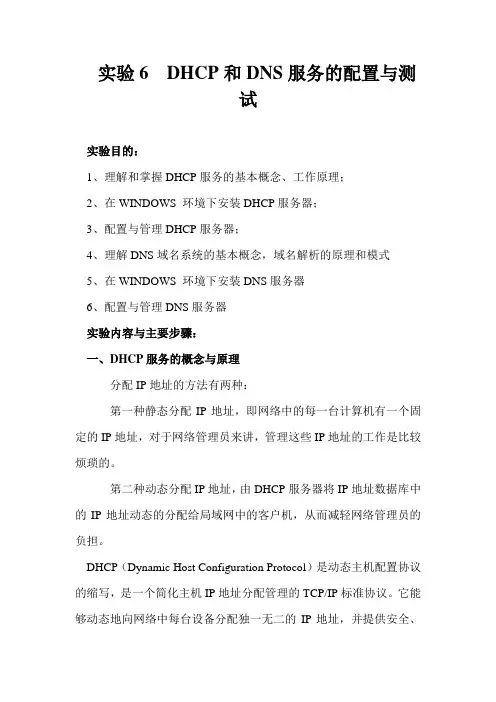
实验6 DHCP和DNS服务的配置与测试实验目的:1、理解和掌握DHCP服务的基本概念、工作原理;2、在WINDOWS 环境下安装DHCP服务器;3、配置与管理DHCP服务器;4、理解DNS域名系统的基本概念,域名解析的原理和模式5、在WINDOWS 环境下安装DNS服务器6、配置与管理DNS服务器实验内容与主要步骤:一、DHCP服务的概念与原理分配IP地址的方法有两种:第一种静态分配IP地址,即网络中的每一台计算机有一个固定的IP地址,对于网络管理员来讲,管理这些IP地址的工作是比较烦琐的。
第二种动态分配IP地址,由DHCP服务器将IP地址数据库中的IP地址动态的分配给局域网中的客户机,从而减轻网络管理员的负担。
DHCP(Dynamic Host Configuration Protocol)是动态主机配置协议的缩写,是一个简化主机IP地址分配管理的TCP/IP标准协议。
它能够动态地向网络中每台设备分配独一无二的IP地址,并提供安全、可靠且简单的TCP/IP网络配置,确保不发生地址冲突,帮助维护IP 地址的使用。
要使用DHCP方式动态分配IP地址,整个网络必须至少有一台安装了DHCP服务的服务器。
其他使用DHCP功能的客户端也必须支持自动向DHCP服务器索取IP地址的功能。
当DHCP客户机第一次启动时,它就会自动与DHCP服务器通信,并由DHCP服务器分配给DHCP客户机一个IP地址,直到租约到期(并非每次关机释放),这个地址就会由DHCP服务器收回,并将其提供给其他的DHCP 客户机使用。
动态分配IP地址的一个好处,就是可以解决IP地址不够用的问题。
因为IP地址是动态分配的,而不是固定给某个客户机使用的,所以,只要有空闲的IP地址可用,DHCP客户机就可从DHCP服务器取得IP地址。
当客户机不需要使用此地址时,就由DHCP服务器收回,并提供给其他的DHCP客户机使用。
动态分配IP地址的另一个好处,用户不必自己设置IP地址、DNS服务器地址、网关地址等网络属性,甚至绑定IP地址与MAC地址,不存在盗用IP地址问题,因此,可以减少管理员的维护工作量,用户也不必关心网络地址的概念和配置。
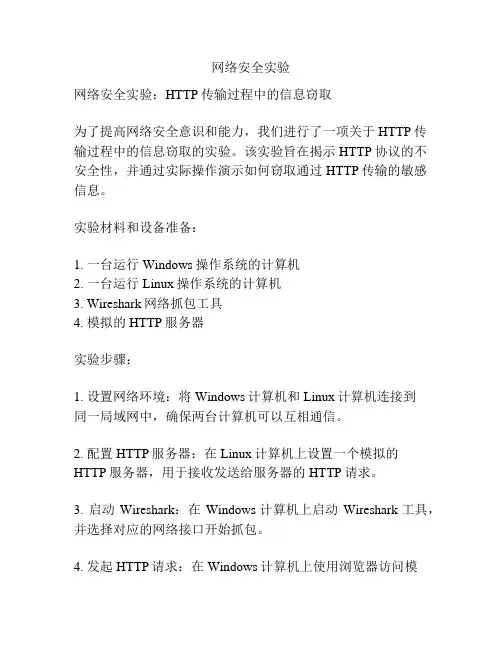
网络安全实验网络安全实验:HTTP传输过程中的信息窃取为了提高网络安全意识和能力,我们进行了一项关于HTTP传输过程中的信息窃取的实验。
该实验旨在揭示HTTP协议的不安全性,并通过实际操作演示如何窃取通过HTTP传输的敏感信息。
实验材料和设备准备:1. 一台运行Windows操作系统的计算机2. 一台运行Linux操作系统的计算机3. Wireshark网络抓包工具4. 模拟的HTTP服务器实验步骤:1. 设置网络环境:将Windows计算机和Linux计算机连接到同一局域网中,确保两台计算机可以互相通信。
2. 配置HTTP服务器:在Linux计算机上设置一个模拟的HTTP服务器,用于接收发送给服务器的HTTP请求。
3. 启动Wireshark:在Windows计算机上启动Wireshark工具,并选择对应的网络接口开始抓包。
4. 发起HTTP请求:在Windows计算机上使用浏览器访问模拟的HTTP服务器,并发送一个HTTP请求,比如一个登录表单。
5. 分析抓包结果:在Wireshark中查看抓包结果,可以看到HTTP请求的详细信息,包括请求的URL、请求头部和请求体等。
6. 定位敏感信息:查找抓包结果中与用户名、密码等敏感信息相关的字段,这些信息通常以明文的方式传输。
7. 提取敏感信息:从抓包结果中提取敏感信息,可以直接查看字段内容,或者将抓包结果导出为文件进行进一步处理。
实验结果和讨论:通过实验,我们发现了HTTP传输过程中的信息窃取风险和不安全性。
由于HTTP是明文传输协议,敏感信息在传输过程中很容易被第三方窃取和篡改。
在本实验中,抓包工具Wireshark能够轻松捕获HTTP请求的全部信息,包括用户名和密码。
这意味着,如果用户在使用HTTP协议进行登录、支付等敏感操作时,潜在的攻击者可以通过抓包技术轻松获取用户的登录凭证或其他敏感信息。
要解决HTTP传输中的信息窃取问题,我们可以采取以下措施:1. 使用HTTPS协议:通过使用HTTPS协议,可以使用SSL/TLS加密来保护HTTP通信的安全性。
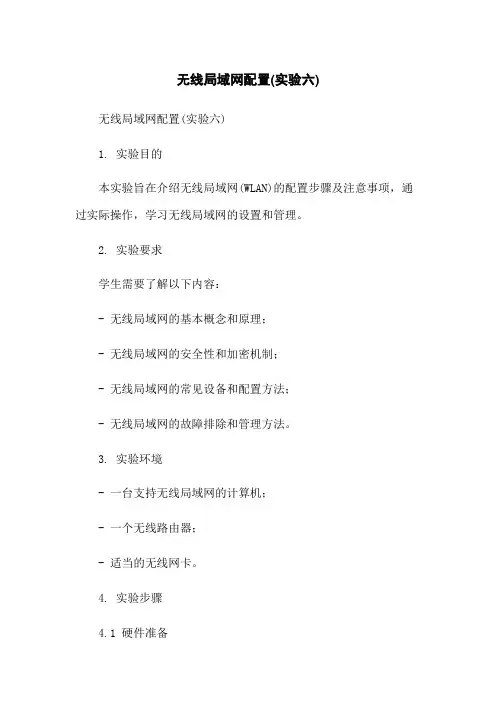
无线局域网配置(实验六)无线局域网配置(实验六)1. 实验目的本实验旨在介绍无线局域网(WLAN)的配置步骤及注意事项,通过实际操作,学习无线局域网的设置和管理。
2. 实验要求学生需要了解以下内容:- 无线局域网的基本概念和原理;- 无线局域网的安全性和加密机制;- 无线局域网的常见设备和配置方法;- 无线局域网的故障排除和管理方法。
3. 实验环境- 一台支持无线局域网的计算机;- 一个无线路由器;- 适当的无线网卡。
4. 实验步骤4.1 硬件准备- 将无线路由器连接到电源,并按照说明书上的要求将其与电信设备或宽带调制解调器连接。
4.2 软件配置- 打开计算机,确保无线网卡已正确安装;- 在操作系统中启用无线连接功能;- 打开网络设置页面,选择“无线网络设置”;- 扫描可用的无线网络,并选择要连接的网络;- 输入对应的无线网络密码(如果有);- 确认配置信息无误后,保存并应用设置。
4.3 网络连接测试- 打开浏览器,尝试访问一个网站,检查网络连接是否正常;- 如果无法正常访问,检查连接设置和密码是否正确,并尝试重新连接。
5. 注意事项5.1 安全性和加密- 强烈建议为无线局域网启用安全加密功能,以防止未经授权的用户访问网络;- 常用的加密方法包括WEP、WPA和WPA2,选择适合自己需求的加密方式;- 设置强密码,并定期更改密码,确保网络安全。
5.2 信号强度- 无线信号的传输距离和质量受到许多因素的影响,如障碍物、干扰源等;- 确保无线路由器的位置选择合适,尽量避免障碍物和干扰源。
5.3 管理和故障排除- 定期检查无线路由器的固件版本,并及时更新以修复漏洞和提升性能;- 备份无线路由器的配置信息,以防配置丢失或故障;- 如遇到网络连接问题,可以尝试重新启动路由器、重新连接无线网络,或者重置路由器设置。
6. 附件本文档不涉及附件。
7. 法律名词及注释本文档不涉及法律名词及注释。

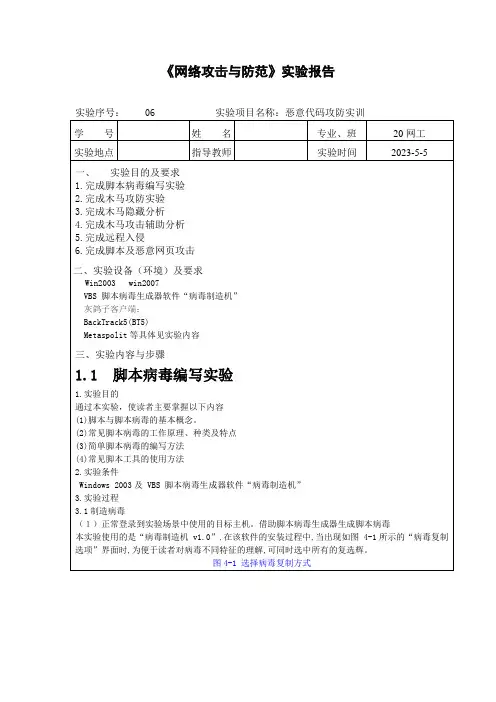
《网络攻击与防范》实验报告(2)单击“下一步”按钮·进人如图 4-2 所示的“禁止功能选项”设定界面.根据需要进行设定。
例如。
如果选中“禁止右键菜单”复选框.当运行了该病毒后.右击时将无法弹出快捷菜单。
图 4-2 设置“禁止功能选项”(3)单击“下一步”按钮.进入如图 4-3 所示的“病毒提示对话框”设定界面时。
根据需要设置有关开机时病毒的执行情况。
当选中“设置开机提示对话框”复选框.并设置了提示框标题和内容等后,相关信息将以对话框方式在开机时自动显示图4-3 设置开机时病毒的执行情况(4)单击“下一步”按钮,进入如图 4-4 所示的“病毒传播选项”设定界面,根据需要进行设定。
当选中“通过电子邮件进行自动传播(蠕虫)”复选框时.病毒可以向指定数量的用户发送垃圾邮件。
图4-3 设置开机时病毒的执行情况下一步夏上一步图4-4“病毒传播选项”设定界面(5)单击“下一步”按钮,进入“IE 修改选项”设定界面,根据需要进行设定。
注意.当选中“设置默认主页”复选框后,会弹出“设置主页”对话框,需要读者输人要修改的IE 浏览器主页地址(即每次打开IE 浏览器时默认打开的主页地址).如图 4-5 所示图4-5设置IE浏览器修改选项(6)单击“下一步”按钮,在出现的如图 4-6 所示的对话框中选择所生成的脚本病毒存放的位置,单击“开始制造”按钮,生成病毒文件。
图4-6选择所生成的脚本病毒存放的位置此时,可看到相应路径下,已经生成了脚本病毒文件3.2感染病毒并观察感染后的系统变化情况(1)将生成的脚本病毒文件置于虚拟机中,在其上双击使之运行。
为保证完整准确地查看病毒的感染效果.可重启已经感染了病毒的虚拟机系统。
然后,根据病毒文件生成时的设置,观察系统感染了病毒后的表现情况。
主要操作步骤如下。
(2)观察系统文件夹下的异常变化,可以发现,在 C:\ Windows,C:\Windows\system32下多了不明来源的脚本文件。
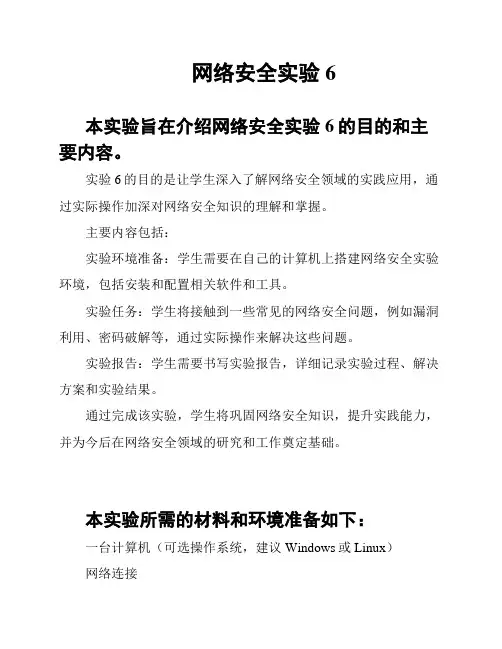
网络安全实验6本实验旨在介绍网络安全实验6的目的和主要内容。
实验6的目的是让学生深入了解网络安全领域的实践应用,通过实际操作加深对网络安全知识的理解和掌握。
主要内容包括:实验环境准备:学生需要在自己的计算机上搭建网络安全实验环境,包括安装和配置相关软件和工具。
实验任务:学生将接触到一些常见的网络安全问题,例如漏洞利用、密码破解等,通过实际操作来解决这些问题。
实验报告:学生需要书写实验报告,详细记录实验过程、解决方案和实验结果。
通过完成该实验,学生将巩固网络安全知识,提升实践能力,并为今后在网络安全领域的研究和工作奠定基础。
本实验所需的材料和环境准备如下:一台计算机(可选操作系统,建议Windows或Linux)网络连接安装了必要软件和工具的计算机(如Wireshark、Nmap等)实验指导书和教学材料的打印副本实验所需的测试用例和数据集研究笔记和记录所需的纸和笔首先,确保你的计算机已经连接到互联网。
打开 web 浏览器,输入实验所需的网址。
在网站上注册一个新的账户,填写所需的个人信息。
等待确认邮件,点击邮件中的确认链接以验证你的账户。
使用注册时设置的用户名和密码登录进入网站。
进入个人资料页面,为你的账户设置一个强密码,并启用双因素身份验证。
在网站上找到一个需要登录才能访问的页面。
输入正确的用户名和密码,登录到该页面。
了解和熟悉页面上的各种安全设置和选项。
在页面上尝试修改个人信息,并观察系统的反应。
尝试更改密码,并确认系统是否能够成功更新密码。
退出登录并关闭浏览器。
以上是进行网络安全实验6的步骤和操作方法。
请按照步骤逐一进行,确保实验的顺利进行。
分析实验的结果经过对实验结果的分析,我们可以得出以下结论:实验数据显示,网络安全措施的有效性得到了验证。
在实施了一系列网络安全措施后,系统的安全性显著提升。
这些措施包括:更新操作系统和应用程序的补丁、安装防火墙、使用强密码、限制对敏感数据的访问权限等。
这些措施帮助我们减少了外部攻击的风险,并保护了系统中重要数据的安全。
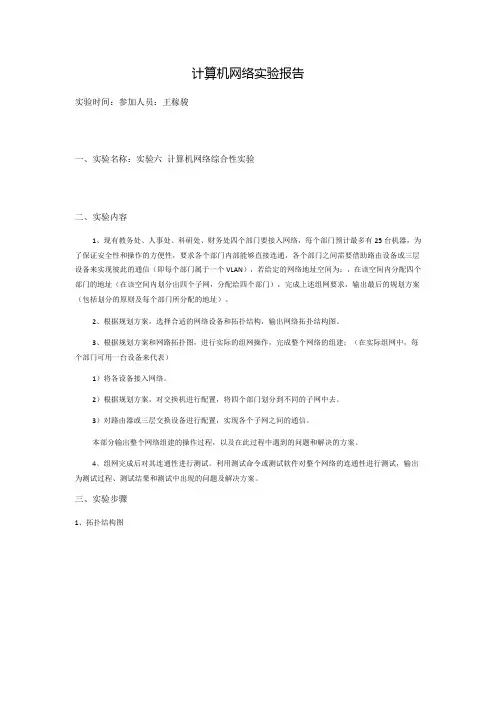
计算机网络实验报告实验时间:参加人员:王稼骏一、实验名称:实验六计算机网络综合性实验二、实验内容1、现有教务处、人事处、科研处、财务处四个部门要接入网络,每个部门预计最多有25台机器,为了保证安全性和操作的方便性,要求各个部门内部能够直接连通,各个部门之间需要借助路由设备或三层设备来实现彼此的通信(即每个部门属于一个VLAN),若给定的网络地址空间为:,在该空间内分配四个部门的地址(在该空间内划分出四个子网,分配给四个部门),完成上述组网要求,输出最后的规划方案(包括划分的原则及每个部门所分配的地址)。
2、根据规划方案,选择合适的网络设备和拓扑结构,输出网络拓扑结构图。
3、根据规划方案和网路拓扑图,进行实际的组网操作,完成整个网络的组建;(在实际组网中,每个部门可用一台设备来代表)1)将各设备接入网络。
2)根据规划方案,对交换机进行配置,将四个部门划分到不同的子网中去。
3)对路由器或三层交换设备进行配置,实现各个子网之间的通信。
本部分输出整个网络组建的操作过程,以及在此过程中遇到的问题和解决的方案。
4、组网完成后对其连通性进行测试。
利用测试命令或测试软件对整个网络的连通性进行测试,输出为测试过程、测试结果和测试中出现的问题及解决方案。
三、实验步骤1、拓扑结构图2、子网划分方案对4个部门进行子网划分,其ip地址分配为:3、网络设备的选择100台PC计算机,二层交换机,三层交换机,网线等。
4、实验过程1) 网线的选择与制作i. 在选择网线的时候,市面上一般常见的是超5类非屏蔽双绞线,水晶头接口为RJ-45接口;ii. 用压线钳的剪线刀口剪裁出计划需要的双绞线长度;iii. 其次需要把双绞线的灰色保护层剥掉,可以利用压线钳的剪线刀口将线头剪齐,再将线头放入专用的剥线刀口,稍微用力量紧握压线钳满满旋转,让刀口划开双绞线的保护皮;iv. 剥开保护皮后,把每对相互缠绕的双绞线解开,解开后按照白橙、橙、白绿、蓝、白蓝、绿、白棕、棕的顺序将线缆排列并理顺,排列的时候尽量注意避免线缆的缠绕和重叠;v. 用压线钳将第四步得到的线缆顶部剪齐,然后水平方向插入水晶头,注意的是有针脚的一段要朝向远离人的方向,最左边是第一脚,最右边是第八脚。
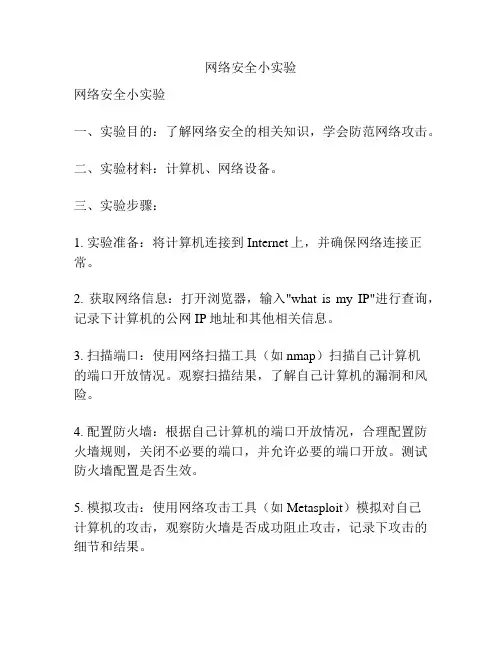
网络安全小实验网络安全小实验一、实验目的:了解网络安全的相关知识,学会防范网络攻击。
二、实验材料:计算机、网络设备。
三、实验步骤:1. 实验准备:将计算机连接到Internet上,并确保网络连接正常。
2. 获取网络信息:打开浏览器,输入"what is my IP"进行查询,记录下计算机的公网IP地址和其他相关信息。
3. 扫描端口:使用网络扫描工具(如nmap)扫描自己计算机的端口开放情况。
观察扫描结果,了解自己计算机的漏洞和风险。
4. 配置防火墙:根据自己计算机的端口开放情况,合理配置防火墙规则,关闭不必要的端口,并允许必要的端口开放。
测试防火墙配置是否生效。
5. 模拟攻击:使用网络攻击工具(如Metasploit)模拟对自己计算机的攻击,观察防火墙是否成功阻止攻击,记录下攻击的细节和结果。
6. 强化安全:根据攻击结果和防火墙日志,进一步加强自己计算机的安全设置,如更新系统补丁、修改默认密码、安装防病毒软件等。
再次进行端口扫描和攻击模拟,观察安全加强是否有效。
四、实验结果与讨论:通过以上实验步骤,我们可以了解自己计算机的安全风险和防护的效果。
可以发现,理想情况下,防火墙可以有效阻止大部分攻击,保护计算机的安全。
然而,防火墙并非万能,对于一些高级攻击可能仍然无法防护。
因此,我们需要在防火墙设置的基础上,加强其他安全措施,如及时更新系统补丁、使用强密码、安装防病毒软件等,以提高自己计算机的安全性。
通过模拟攻击,我们可以更好地理解黑客的攻击方式和手段。
这有助于我们更好地预测和防御攻击,同时也提醒我们在使用计算机和互联网时要保持警惕,不应随意点击可疑链接,不轻易下载未知来源的软件等。
五、安全注意事项:1. 在进行网络扫描和模拟攻击时,应提前取得相关授权,并遵循法律和道德规范。
2. 在配置防火墙时,应仔细考虑开放和关闭的端口,避免因误操作导致网络不可访问。
3. 在进行攻击模拟和加强安全设置时,应根据实际情况进行操作,不应过度依赖工具和自动化。
![网络安全实验报告[共五篇]](https://uimg.taocdn.com/1aa839ecd05abe23482fb4daa58da0116c171f0c.webp)
网络安全实验报告[共五篇]第一篇:网络安全实验报告实验一:网络扫描实验【实验目的】了解扫描的基本原理,掌握基本方法,最终巩固主机安全【实验内容】1、学习使用Nmap的使用方法2、学习使用漏洞扫描工具【实验环境】1、硬件 PC机一台。
2、系统配置:操作系统windows XP以上。
【实验步骤】1、端口扫描1)解压并安装ipscan15.zip,扫描本局域网内的主机2)解压nmap-4.00-win32.zip,安装WinPcap运行cmd.exe,熟悉nmap命令(详见“Nmap详解.mht”)。
3)试图做以下扫描:扫描局域网内存活主机,扫描某一台主机或某一个网段的开放端口扫描目标主机的操作系统试图使用Nmap的其他扫描方式,伪源地址、隐蔽扫描等2、漏洞扫描解压X-Scan-v3.3-cn.rar,运行程序xscan_gui.exe,将所有模块选择扫描,扫描本机,或局域网内某一台主机的漏洞【实验背景知识】1、扫描及漏洞扫描原理见第四章黑客攻击技术.ppt2、NMAP使用方法扫描器是帮助你了解自己系统的绝佳助手。
象Windows 2K/XP 这样复杂的操作系统支持应用软件打开数百个端口与其他客户程序或服务器通信,端口扫描是检测服务器上运行了哪些服务和应用、向Internet或其他网络开放了哪些联系通道的一种办法,不仅速度快,而且效果也很不错。
Nmap被开发用于允许系统管理员察看一个大的网络系统有哪些主机以及其上运行何种服务。
它支持多种协议的扫描如UDP,TCP connect(),TCP SYN(half open), ftp proxy(bounce attack),Reverse-ident, ICMP(ping sweep), FIN, ACK sweep,Xmas Tree, SYN sweep,1 和Null扫描。
可以从SCAN TYPES一节中察看相关细节。
Nmap还提供一些实用功能如通过tcp/ip来甄别操作系统类型、秘密扫描、动态延迟和重发、平行扫描、通过并行的PING侦测下属的主机、欺骗扫描、端口过滤探测、直接的RPC扫描、分布扫描、灵活的目标选择以及端口的描述。
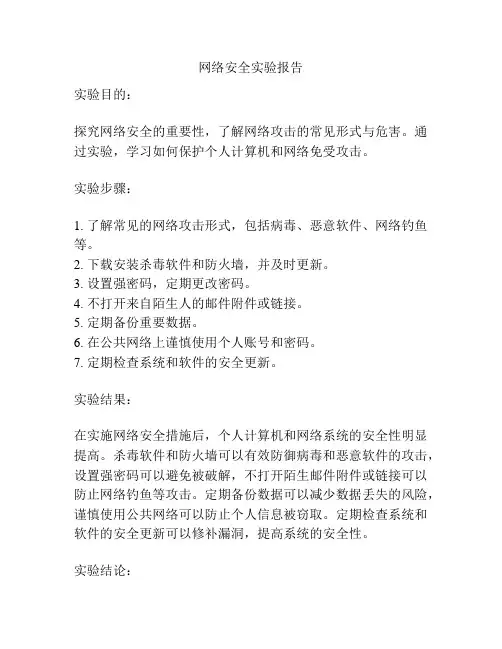
网络安全实验报告
实验目的:
探究网络安全的重要性,了解网络攻击的常见形式与危害。
通过实验,学习如何保护个人计算机和网络免受攻击。
实验步骤:
1. 了解常见的网络攻击形式,包括病毒、恶意软件、网络钓鱼等。
2. 下载安装杀毒软件和防火墙,并及时更新。
3. 设置强密码,定期更改密码。
4. 不打开来自陌生人的邮件附件或链接。
5. 定期备份重要数据。
6. 在公共网络上谨慎使用个人账号和密码。
7. 定期检查系统和软件的安全更新。
实验结果:
在实施网络安全措施后,个人计算机和网络系统的安全性明显提高。
杀毒软件和防火墙可以有效防御病毒和恶意软件的攻击,设置强密码可以避免被破解,不打开陌生邮件附件或链接可以防止网络钓鱼等攻击。
定期备份数据可以减少数据丢失的风险,谨慎使用公共网络可以防止个人信息被窃取。
定期检查系统和软件的安全更新可以修补漏洞,提高系统的安全性。
实验结论:
网络安全对个人计算机和网络的安全性至关重要。
通过采取一系列的安全措施,可以有效保护个人计算机和网络免受攻击。
同时,定期更新安全软件和系统补丁也是确保网络安全的重要步骤。
只有加强网络安全意识,保护个人计算机和网络的安全,才能更好地保护个人隐私和信息安全。
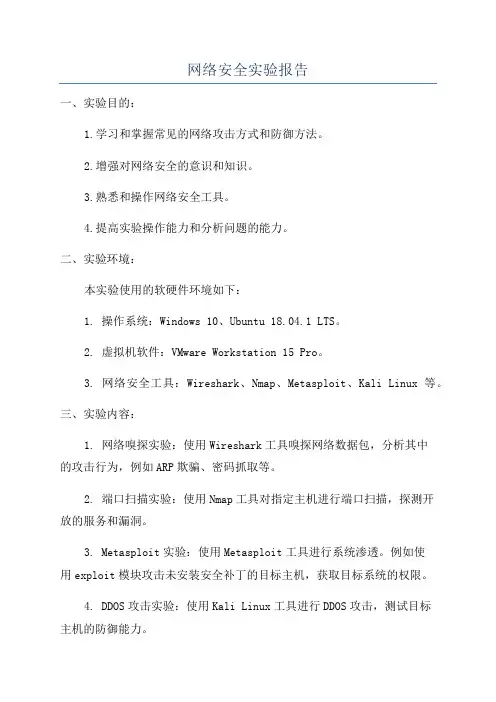
网络安全实验报告一、实验目的:1.学习和掌握常见的网络攻击方式和防御方法。
2.增强对网络安全的意识和知识。
3.熟悉和操作网络安全工具。
4.提高实验操作能力和分析问题的能力。
二、实验环境:本实验使用的软硬件环境如下:1. 操作系统:Windows 10、Ubuntu 18.04.1 LTS。
2. 虚拟机软件:VMware Workstation 15 Pro。
3. 网络安全工具:Wireshark、Nmap、Metasploit、Kali Linux等。
三、实验内容:1. 网络嗅探实验:使用Wireshark工具嗅探网络数据包,分析其中的攻击行为,例如ARP欺骗、密码抓取等。
2. 端口扫描实验:使用Nmap工具对指定主机进行端口扫描,探测开放的服务和漏洞。
3. Metasploit实验:使用Metasploit工具进行系统渗透。
例如使用exploit模块攻击未安装安全补丁的目标主机,获取目标系统的权限。
4. DDOS攻击实验:使用Kali Linux工具进行DDOS攻击,测试目标主机的防御能力。
四、实验结果及分析:1. 网络嗅探实验:通过Wireshark工具分析网络数据包,发现有ARP欺骗行为。
针对这一问题,我们可以通过ARP防火墙来防止ARP欺骗攻击。
2. 端口扫描实验:使用Nmap工具扫描目标主机,发现其中有几个端口是开放的,可能存在风险。
针对这一问题,我们可以关闭不必要的服务,或者使用防火墙限制外部访问。
3. Metasploit实验:通过Metasploit工具成功攻击了一个未安装安全补丁的目标主机,并获取了目标系统的权限。
针对这一问题,我们可以及时安装系统安全补丁,加强系统的安全性。
4. DDOS攻击实验:使用Kali Linux工具进行DDOS攻击,测试目标主机的防御能力。
根据测试结果,目标主机并未能有效防御DDOS攻击,我们可以采用更加强大的防御措施来保护系统。
总结:通过本次实验,我们学习和掌握了常见的网络攻击方式和防御方法,并通过实际操作验证了网络安全工具的有效性。
网络安全小实验网络安全是指在互联网上保护计算机系统数据的安全,确保用户信息和网络服务的完整性、保密性和可用性。
网络安全威胁多种多样,如病毒攻击、黑客入侵、网络钓鱼和数据泄露等。
为了更好地了解网络安全问题,我们进行了一次小实验。
实验背景:我们选择了一个常见的网络安全威胁——病毒攻击,通过模拟传播过程来观察病毒的传播轨迹和影响程度,从而更好地认识与了解网络安全风险。
实验方式:1.准备工作:在实验开始之前,我们需要准备一台电脑作为实验主机,一台电脑作为受感染主机,网络连接以及病毒样本。
2.选择病毒样本:为了确保实验的安全性和合法性,我们选择了一个开源的病毒样本进行实验。
该病毒样本是由专业人员开发,具有稳定的传播方式和危害程度。
3.部署实验环境:首先,我们将实验主机和受感染主机连接到同一个局域网内。
然后,我们将病毒样本发送到受感染主机上,并确保其正常运行。
4.观察病毒传播:一旦病毒样本被激活,它会开始通过网络进行传播。
我们会观察病毒的传播轨迹,并记录传播的速度和范围。
同时,我们会观察受感染主机的表现,如运行速度变慢、程序崩溃等。
实验结果:通过观察和分析,我们发现病毒样本在局域网内迅速传播,并感染了其他计算机。
受感染的计算机运行速度明显下降,出现了程序崩溃的情况。
传播过程中,病毒还尝试传送用户个人信息到外部服务器。
实验反思:这次小实验让我们更加深入地了解了网络安全风险。
在网络中,病毒可以通过各种方式传播,如电子邮件、可移动设备和网络共享等。
因此,我们要加强网络安全意识,不随意打开未知的邮件附件和下载来路不明的文件。
同时,我们也需要安装并及时更新杀毒软件和防火墙,加强对计算机的保护。
总结:通过这次小实验,我们深入了解了网络安全风险,特别是病毒攻击的危害和传播方式。
网络安全问题一直存在,并且威胁越来越大,因此我们每个人都应该加强自身的网络安全防范意识,做好防范措施,确保个人信息和计算机系统的安全。
网络安全实验报告关键信息项1、实验目的2、实验环境3、实验步骤4、实验结果5、结果分析6、安全建议11 实验目的本次网络安全实验的主要目的是深入了解网络系统中存在的安全威胁,并通过实际操作和分析,掌握相应的安全防护技术和措施,以提高网络系统的安全性和稳定性。
111 具体目标包括1111 检测网络系统中的漏洞和弱点。
1112 评估不同安全策略的有效性。
1113 熟悉网络攻击的手段和模式。
1114 培养应对网络安全事件的能力。
12 实验环境121 硬件环境使用了若干台配置相似的计算机,具备一定的处理能力和存储容量,以支持实验中的各项操作和数据处理。
122 软件环境1221 操作系统:选用了常见的 Windows 和 Linux 操作系统。
1222 安全工具:包括漏洞扫描工具、防火墙软件、入侵检测系统等。
1223 网络模拟软件:用于构建实验所需的网络拓扑结构。
13 实验步骤131 网络拓扑构建首先,使用网络模拟软件构建了一个包含多个节点和网段的网络拓扑结构,模拟真实的网络环境。
132 漏洞扫描利用漏洞扫描工具对网络中的各个节点进行全面扫描,检测系统漏洞、软件漏洞和配置漏洞等。
133 攻击模拟1331 进行了常见的网络攻击模拟,如DDoS 攻击、SQL 注入攻击、恶意软件植入等。
1332 记录攻击过程中的各项数据和行为。
134 安全策略部署1341 针对发现的漏洞和攻击手段,部署相应的安全策略,如安装补丁、配置防火墙规则、启用入侵检测系统等。
1342 对部署后的网络进行再次扫描和攻击测试,评估安全策略的效果。
14 实验结果141 漏洞扫描结果发现了多个系统漏洞和软件漏洞,包括操作系统未及时更新补丁、应用程序存在安全漏洞等。
142 攻击模拟结果在攻击模拟过程中,部分节点受到了不同程度的影响,如服务中断、数据泄露等。
143 安全策略效果部署安全策略后,再次进行攻击测试,发现部分攻击被成功拦截,网络系统的安全性得到了一定程度的提升。
网络安全经典实验网络安全经典实验1. 网络钓鱼实验网络钓鱼实验是一种常见的网络安全实验,旨在测试用户的网络安全意识和防范能力。
实验中,通过发送一封看似合法的电子邮件,引诱用户点击恶意链接或提供个人敏感信息。
实验过程中,需要选择一个合适的场景,如银行、电商平台等。
设计一个伪造的电子邮件,以该场景为主题,称用户需要进行某种验证或操作。
邮件内容通常使用一些常见的手段,如创建紧急情况、限时特价等。
邮件中通常包含一个看似合法的链接。
实验结果可测评用户的警惕性和安全意识。
若用户点击了恶意链接或提供了个人敏感信息,说明用户的网络安全意识和防范能力较低;若用户未点击链接或提供个人信息,说明用户的网络安全意识较强。
2. 黑客入侵实验黑客入侵实验是一种模拟黑客攻击的实验,旨在测试系统的安全性和防护能力。
实验中,需要组建一个模拟的黑客攻击环境,并实施不同类型的攻击行为。
实验过程中,可以选择常见的黑客攻击手段,如漏洞利用、密码破解、社交工程等。
根据实验要求,通过模拟进行攻击,并观察系统对攻击的反应和防护能力。
实验结果可测评系统的安全性和防护能力。
若系统能够有效识别和阻止攻击,并对攻击行为进行报警和记录,说明系统的安全性较高;若系统无法有效阻止攻击或对攻击行为无任何反应,说明系统的安全性较低。
3. DDOS攻击实验DDOS攻击实验是一种模拟分布式拒绝服务攻击的实验,旨在测试网络的抗攻击能力和恢复能力。
实验中,需要组建一个模拟的攻击环境,并实施大量的请求来干扰正常的网络服务。
实验过程中,可以使用工具模拟大量的请求,并对目标网络进行攻击。
通过观察网络的负载情况和响应速度,评估网络的抗攻击能力和恢复能力。
实验结果可测评网络的抗攻击能力和恢复能力。
若网络在受攻击时能够保持正常的运行和响应,说明网络的抗攻击能力和恢复能力较高;若网络在受攻击时出现负载过高或服务中断等问题,说明网络的抗攻击和恢复能力较低。
综上所述,网络安全经典实验可以通过模拟真实的攻击场景来测试用户和系统的网络安全意识、防护能力和抗攻击能力。
计算机网络安全实验计算机网络安全实验计算机网络安全是指保护计算机网络和系统免受非法入侵、病毒攻击、信息泄露等威胁的技术和措施。
为了更好地了解和掌握网络安全知识,学生应该进行相应的实验。
下面我将介绍一个关于网络安全的实验。
实验名称:网络防火墙配置与测试实验目的:通过实验,了解网络防火墙的工作原理、配置方法和测试手段,加深对计算机网络安全的理解。
实验设备:1台计算机,3台路由器,1台交换机,线缆若干。
实验过程:1. 确定网络拓扑:将3台路由器和1台交换机进行连接,形成一个小型的局域网。
2. 配置网络设备:根据实验要求,为每个网络设备分配IP地址,并设置子网掩码、网关和DNS服务器地址。
3. 配置防火墙:选择一台路由器作为防火墙,根据实验要求进行配置,设置各种安全策略、访问控制列表等。
4. 测试防火墙:使用其他计算机对网络进行攻击,如扫描端口、发送恶意代码等,观察防火墙的工作情况和效果。
5. 分析测试结果:根据实验结果,分析防火墙的工作情况和性能,总结优缺点,并提出改进意见。
注意事项:1. 实验过程中,要保证实验设备的安全和稳定运行,防止出现故障或数据丢失。
2. 实验过程中,要保持网络流量的稳定,以便观察防火墙的实际效果。
3. 实验结束后,要及时清理实验环境,恢复网络配置,确保网络安全和正常使用。
实验收获:通过这个实验,我深入了解了网络防火墙的工作原理和配置方法,学会了如何测试和分析防火墙的效果。
我明白了防火墙在保护计算机网络和系统安全方面的重要性,并意识到了网络安全威胁的严重性和复杂性。
我提高了对网络安全的重视和警惕,增强了自我保护能力和网络安全意识。
总结:计算机网络安全是当前亟需解决的问题之一,网络安全实验是学习和掌握网络安全知识的重要手段。
通过实际操作和实验观察,我们可以更深入地了解网络安全的原理、技术和方法,提高网络安全防护能力,预防和应对各种网络安全威胁。
因此,网络安全实验对于提高计算机网络安全水平和培养网络安全人才具有重要意义。
一、实验目的通过本次网络安全实验,使学生了解网络安全的基本概念和原理,掌握常见的网络安全技术,提高学生的网络安全意识和实际操作能力。
二、实验内容1. 拒绝服务攻击检测实验2. 路由器配置实验3. APP欺骗攻击与防御实验4. 源IP地址欺骗攻击防御实验5. DHCP欺骗攻击与防御实验6. 密码实验7. MD5编程实验8. 数字签名综合实验9. RIP路由项欺骗攻击实验10. 流量管制实验11. 网络地址转换实验12. 防火墙实验13. 入侵检测实验14. WEP配置实验15. 点对点IP隧道实验三、实验过程1. 拒绝服务攻击检测实验实验步骤:(1)搭建实验环境,配置实验参数;(2)模拟拒绝服务攻击,观察系统响应;(3)分析日志文件,查找攻击痕迹;(4)总结实验结果,撰写实验报告。
实验结果:通过实验,掌握了拒绝服务攻击的原理,学会了检测和防御拒绝服务攻击的方法。
2. 路由器配置实验实验步骤:(1)搭建实验环境,配置实验参数;(2)学习路由器配置的基本指令;(3)正确配置路由器,实现网络互连互通;(4)验证网络连通性,检查配置效果;(5)总结实验结果,撰写实验报告。
实验结果:通过实验,掌握了路由器配置的基本方法,实现了网络的互连互通。
3. APP欺骗攻击与防御实验实验步骤:(1)搭建实验环境,配置实验参数;(2)模拟APP欺骗攻击,观察系统响应;(3)分析日志文件,查找攻击痕迹;(4)总结实验结果,撰写实验报告。
实验结果:通过实验,了解了APP欺骗攻击的原理,学会了防御APP欺骗攻击的方法。
4. 源IP地址欺骗攻击防御实验实验步骤:(1)搭建实验环境,配置实验参数;(2)模拟源IP地址欺骗攻击,观察系统响应;(3)分析日志文件,查找攻击痕迹;(4)总结实验结果,撰写实验报告。
实验结果:通过实验,掌握了源IP地址欺骗攻击的原理,学会了防御源IP地址欺骗攻击的方法。
5. DHCP欺骗攻击与防御实验实验步骤:(1)搭建实验环境,配置实验参数;(2)模拟DHCP欺骗攻击,观察系统响应;(3)分析日志文件,查找攻击痕迹;(4)总结实验结果,撰写实验报告。
网络安全实验报告一、实验目的随着信息技术的飞速发展,网络安全问题日益凸显。
本次实验的目的在于深入了解网络安全的基本概念和常见威胁,掌握一定的网络安全防护技术和工具,提高对网络安全风险的识别和应对能力。
二、实验环境本次实验在一个模拟的网络环境中进行,包括若干台计算机、服务器、网络设备以及相关的安全软件和工具。
操作系统主要为 Windows 和 Linux ,网络拓扑结构采用星型和总线型相结合的方式。
三、实验内容及步骤(一)网络扫描与漏洞检测1、使用 Nmap 工具对网络中的主机进行端口扫描,了解开放的端口和服务。
2、运用 Nessus 漏洞扫描器对目标系统进行全面的漏洞检测,生成详细的漏洞报告。
(二)恶意软件分析1、下载并安装恶意软件样本,使用 VirusTotal 等在线工具进行初步分析。
2、利用沙箱环境(如 Cuckoo Sandbox )对恶意软件的行为进行动态监测,观察其对系统资源的占用、网络连接等情况。
(三)防火墙配置与测试1、在服务器上安装并配置防火墙软件(如 iptables ),设置访问控制规则,限制特定端口和 IP 地址的访问。
2、进行内外网的访问测试,验证防火墙规则的有效性。
(四)加密与解密技术1、学习对称加密算法(如 AES )和非对称加密算法(如 RSA )的原理。
2、使用相关工具对文本数据进行加密和解密操作,体会加密技术的作用。
(五)网络攻击与防御模拟1、模拟常见的网络攻击手段,如 DDoS 攻击、SQL 注入攻击等。
2、采取相应的防御措施,如流量清洗、输入验证等,观察防御效果。
四、实验结果与分析(一)网络扫描与漏洞检测通过 Nmap 扫描,发现部分主机开放了不必要的端口,如 21(FTP )、23(Telnet )等,存在一定的安全风险。
Nessus 漏洞扫描报告显示,部分系统存在操作系统补丁未更新、软件版本过低等漏洞,需要及时进行修复。
(二)恶意软件分析VirusTotal 分析结果显示,恶意软件样本被多个杀毒引擎识别为恶意,沙箱环境监测到其尝试修改系统关键文件、建立非法网络连接等恶意行为。
实验六网络安全测试
实验目的:
实验内容:
由于安全意识不到位及系统配置不够专业,网络服务器和客户端很容易成为网络攻击的目标。
为了保证系统和数据的安全,管理员需要及时发现服务器、客户端所存在的安全漏洞,并进行迅速修复。
网络安全扫描工具
TCP端口和UDP端口,就像计算机的多个不同的门,通过任何一个门可到达系统。
换句话说,无论攻击方法多么高明,均必须使用TCP或UDP端口。
因此,将系统中的危险端口,或者非必要端口关闭,可以再一定程度上保证计算机的安全。
以下是一些常见的网络安全扫描工具:
1、TCP和UDP连接测试:netstat
2、网络邻居信息探测工具:nbtstat
3、网络主机扫描:HostScan
4、漏洞检测:X-Scan
5、端口监控工具:Port Reporter
实验步骤:
1、TCP和UDP连接测试:netstat
Netstat是windows内置的一个工具,功能非常强大,可以查看本地TCP、ICMP、UDP、IP协议的使用情况,查看系统端口的开放情况,显示活动的TCP 连接、计算机侦听的端口、以太网统计信息、IP路由表、IPV4/IPV6统计信息。
步骤1:查看实际网络连接、每个端口的状态,以及路由表的状态信息等。
说明:proto表示协议名称,Local Address表示本地计算机的IP地址和正在使用的端口号。
如果不指定-n参数,则会显示IP地址和端口的名称对应的计算机名。
如果端口尚未建立,端口会以*号显示。
Foreign Address表示连接远程计算机的IP地址和端口号。
State表示连接的状态。
步骤2:查看本机活动的连接情况
命令:netstat –a
功能:查看当前系统中所有活动的TCP连接,以及计算机侦听的所有TCP和UDP端口。
如图所示。
命令:netstat –n
功能:查看当前系统中与本地计算机连接的IP地址及所有使用的端口。
步骤3:显示以太网统计信息
命令:netstat –e
功能:显示以太网统计信息,如发送和接收的字节数、数据包数。
步骤4:显示路由表信息
命令:netstat –r
功能:显示本机的路由表信息。
步骤5:显示Protocol所指定的协议的连接
命令:netstat –p tcp
功能:列出所有TCP协议的连接状态。
步骤6:按协议显示统计信息
命令:netstat –s
功能:显示本机发送和接收的数据量、发生的错误数等。
通过使用该参数可以及时发现当前网络存在的问题,解除故障隐患。
步骤7:显示活动进程的ID
命令:netstat –o
功能:显示当前活动连接的进程ID。
可以方便查找木马程序所在,从而结束木马驻留在本地计算机中的进程。
步骤8:其他用法
命令:netstat –e –s
功能:同时显示以太网统计信息和所有协议的统计信息。
命令:netstat –s –p tcp udp
功能:仅显示TCP和UDP协议的统计信息。
命令:netstat –o -5
功能:每5秒显示一次活动的TCP连接和进程ID。
命令:netstat –n –o
功能:以数字形式显示活动的TCP连接和进程ID。
命令:netstat /?
功能:显示所有参数和功能。
如图所示。
2、网络邻居信息探测工具:nbtstat
该工具功能为显示基于TCP/IP的NetBIOS协议统计资料、本地计算机和远程计算机的NetBIOS名称表和NetBIOS名称缓存。
步骤1:显示指定NetBIOS计算机名的NetBIOS名称表。
命令:nbtstat –a ying
功能:显示名为ying的远程计算机的名称、类型、状态和网卡的MAC地址。
步骤2:显示指定IP的远程计算机的NetBIOS名称表。
命令:nbtstat –a 192.168.1.28
功能:显示IP为192.168.1.28的远程计算机的名称、类型、状态、MAC等信息。
步骤4:显示本地计算机的NetBIOS名称表
命令:nbtstat –c
功能:显示本地计算机的名称、类型、主机IP地址、运行时间等信息。
3、漏洞检测—X-Scan
X-Scan采用多线程方式对指定IP地址段(或单机)进行安全漏洞检测,支持插件功能。
扫描内容包括:远程服务类型、操作系统类型及版本,各种弱口令漏洞、
后门、应用服务漏洞、网络设备漏洞、拒绝服务漏洞等二十几个大类。
步骤1:设置X-Scan
(1)设置检测范围
“设置”—“扫描参数”,在“指定IP范围”文本框中输入想要扫描的IP 地址。
单击“示例”按钮就可以知道输入IP地址的格式。
(2)全局设置
扫描模块:根据扫描的情况进行选择,最右边是对当前选择扫描选项的说明。
并发扫描:可以设置并发扫描的主机数量和最大并发进程数量,也可以单独为每个主机的各个插件设置最大线程数。
扫描报告:输入生成报告的文件名和选择文件类型。
其他设置:根据实际情况进行选择。
(3)插件设置
端口相关设置:扫描端口范围设置。
SNMP相关设置。
NETBIOS相关设置:设置需要检测的NETBIOS信息。
攻击脚本相关设置:输入合适的超时时间,和合适的超时秒数,并选中“安全扫描(跳过破坏性脚本)”。
CGI相关设置:对CGI不熟悉的情况下,建议采用默认设置。
字典文件设置:列表框中列出了“字典类型”。
当对所有扫描选项进行了设置后,可以把当前的设置保存为一个配置文件。
今后使用可以载入该配置文件。
步骤2:开始扫描并查看结果
(1)开始扫描
扫描时间与选择扫描的主机数量和检测内容有关。
(2)扫描结束后,“X-Scan Report”的网页扫描报告会自动打开。
其中有扫描的详细漏洞信息和解决方案。
(3)在主窗口中,可以查看扫描到主机的各种信息。
包括普通信息、漏洞信息和错误信息。
(4)使用X-Scan的自带工具。
物理地址查询
ARP query
Whois
Trace route
Ping
提高:
1、网络主机扫描--HostScan
网络主机扫描是一款功能强大的网络扫描软件,包括IP扫描、端口扫描和网络服务扫描。
它可以扫描任意范围的IP地址(0.0.0.0~255.255.255.255),查看正在使用的网络主机。
扫描可以扫描已发现主机的端口,范围可以从1到65535,获得已经打开的端口信息,通过对端口进行分析可以确定该端口是否安全。
网络服务扫描可以扫描打开的端口,返回端口后台运行的网络服务信息。
2、网络扫描工具—SoftPerfect Network Scanner
SoftPerfect Network Scanner 是一款扫描软件,可以扫描局域网中的共享资源、网卡的MAC地址、开放的端口,以及开放了SNMP功能的计算机,管理员可以方便了解网络的各种状况。
3、端口监控工具—Port Reporter
计算机系统中存在很多端口,这些端口相当于计算机的不同的门,通过任何一个端口均可进入计算机。
因此,如果其中任何一个端口被病毒或木马利用,都将会影响系统和软件的正常使用。
事实上,微软很早就提供了一款免费的端口监控软件:Port Reporter,可以监控系统端口。
4、安全检测软件--MBSA
Microsoft Baseline Security Analyzer(MBSA)工具是一个强大的系统检测工具,该软件包含大部分的微软软件检测器,除了检测漏洞外,还提供了详细的解决方案及补丁下载地址。
允许用户扫描一台或多台基于Windows的计算机。